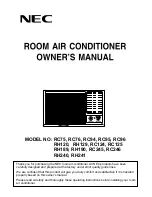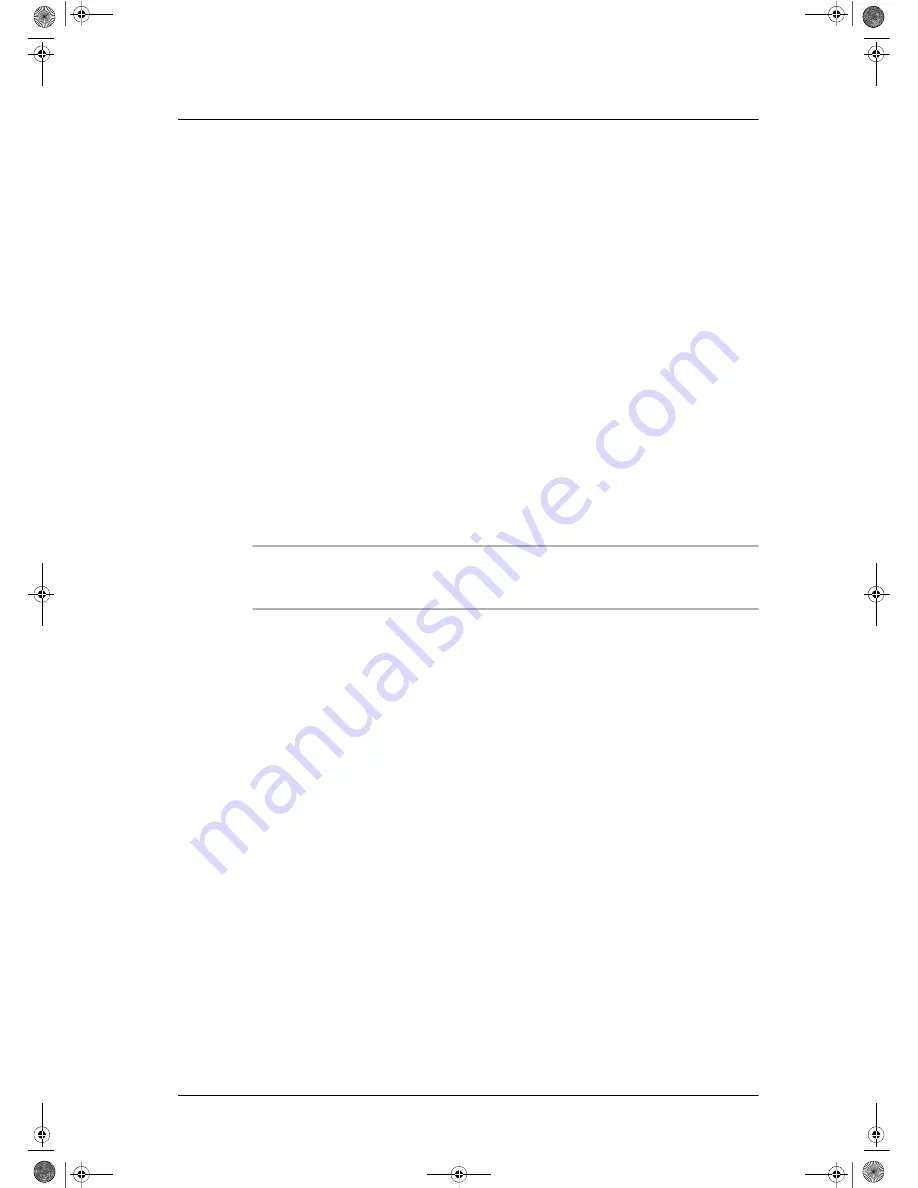
17
Dometic CA1000
Installation
7.3.1
Starten und Beenden des Konfigurationsmodus
Die einstellbaren Parameter können im Konfigurationsmodus verändert
werden:
➤
Drücken Sie bei ausgeschalteter Anlage die Taste
EIN/AUS
(Abb.
e
1, Seite 6)
.
➤
Halten Sie die Taste
EIN/AUS
bei eingeschalteter Anlage für
mindestens 2 Sekunden gedrückt.
➤
Halten Sie nun die Taste
Betriebsmodus
(Abb.
e
4, Seite 6) für
mindestens 2 Sekunden gedrückt.
➤
Lösen Sie die Taste
EIN/AUS.
✓
Die LED
Kompressor
(Abb.
e
3, Seite 6) blinkt.
➤
Lösen Sie die Taste
Betriebsmodus
.
✓
Sie sind nun im Konfigurationsmodus.
✓
Das Digitaldisplay (Abb.
e
5, Seite 6) zeigt mit erster Ziffer die Menü-
ebene und mit der zweiten und dritten Ziffer den einstellbaren Para-
meter an – z. B.
1.17
für Menüebene 1 und einen Vorgabe Sollwert von
17 °C.
I
Hinweis
Wenn für 60 Sekunden keine Eingabe über das Bedienpanel gemacht
wird, so wird der Konfigurationsmodus verlassen.
➤
Drücken Sie die Taste
EIN/AUS
um den Konfigurationsmodus zu
verlassen.
7.3.2
Menüebene 1: Vorgabe Temperatur-Sollwert
Die Anlage startet immer mit einem definierten Sollwert für die Raum-
temperatur. Dieser Parameter kann in einem Bereich von 17 bis 30 °C
konfiguriert werden:
➤
Starten Sie den Konfigurationsmodus (siehe Kapitel „Starten und Be-
enden des Konfigurationsmodus” auf Seite 17).
✓
Das Digitaldisplay (Abb.
e
5, Seite 6) zeigt mit erster Ziffer die Menü-
ebene und mit der zweiten und dritten Ziffer den einstellbaren Para-
meter an.
➤
Drücken Sie die Taste
Betriebsmodus
(Abb.
e
4, Seite 6), um den
Parameter zu verändern.
➤
Wählen Sie mit den Tasten
+
bzw.
–
(Abb.
e
6 und 7, Seite 6) den
Sollwert (in °C), mit dem die Anlage starten soll.
✓
Die im Digitaldisplay angezeigten Ziffern blinken bis der eingegebene
Parameter bestätigt wird.
➤
Bestätigen Sie die Eingabe mit der Taste
Betriebsmodus
(Abb.
e
4,
Seite 6).
_IA_CA1000.book Seite 17 Freitag, 30. Januar 2009 11:12 11
Содержание CA1000
Страница 3: ...3 Dometic CA1000 4 5 6 _IA_CA1000 book Seite 3 Freitag 30 Januar 2009 11 12 11 ...
Страница 4: ...Dometic CA1000 4 7 8 9 _IA_CA1000 book Seite 4 Freitag 30 Januar 2009 11 12 11 ...
Страница 5: ...5 Dometic CA1000 0 a b _IA_CA1000 book Seite 5 Freitag 30 Januar 2009 11 12 11 ...
Страница 6: ...Dometic CA1000 6 c d e 1 5 6 2 3 4 7 8 _IA_CA1000 book Seite 6 Freitag 30 Januar 2009 11 12 11 ...